みなさんのお気に入りのIMEは何ですか? 僕は古来よりGoogle 日本語入力を使ってます。
この頃はMicrosoftの標準が絶望的に終わっていて、Google 日本語入力を導入するのが当たり前でした。

Google 日本語入力はGoogleの天才エンジニアが業務の合間に作ったらしい。

凄すぎる...
この記事はIMEの設定を自分好みに変更して最高の環境を手に入れようって話です。
他のIMEでも同じような設定が存在するので、項目を探すと幸せになれるかも。
文字入力はPCで最も利用する機能。ビジネス利用なら1日中キーボードを叩く人もいるでしょう。
少しの設定変更がストレス軽減に繋がります。と言うか、デフォルトだとムカつくキー入力が多いんですよね。
インストール方法
Google 日本語入力を導入したい人はどうぞ。
https://www.google.co.jp/ime/

Microsoftの標準ってそんなに駄目なの?

今は知らないけど当時はゴミ。変換が3歳児レベル。
何がストレスに感じる?
これは職業によって思想が変わると思うんですが、僕は全角文字が嫌いです。
例えば全角英数字、全角スペース、一部を除く全角の記号、ほぼほぼ全角に価値を感じてません。
と言うか、全角の英数字って何のために存在するんですかね? 全角しか受け付けないWebサイトは滅べ。
おそらく世のエンジニア、特にプログラマ系な人種は全角文字が嫌いです(独自調べ)。

嫌いな全角文字を見ると吐き気と頭痛と目眩がするんだ。

もう病気だよ。
オススメ設定
先程の話を踏まえて、基本的に無駄な全角文字を抹殺するような設定を加えます。
正確には優先順位が半角になるので、どうしても入力した場合は変換で対応します。

IME利用時の入力文字が半角優先になります。その状態で変換すると候補に全角が存在する感じ。

消えるわけじゃないんですね。

不思議なことに入力を強要されるときがある。
TipsタスクバーのIMEを右クリックしてプロパティを選択すれば設定が表示されます。
一般
最初に[一般]の項目を変更します。
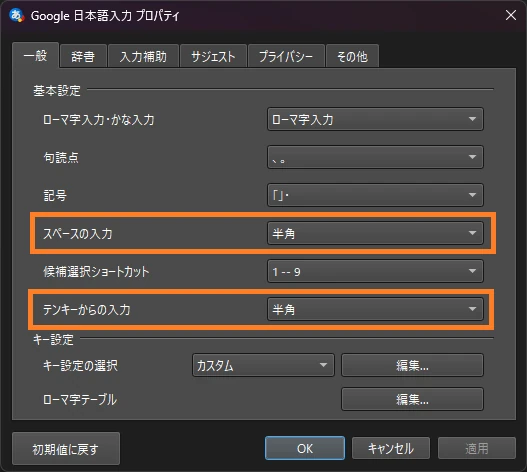
この枠と同じ部分、つまりはスペースとテンキーの入力を半角にします。
こうすると数字はIME利用時でも半角が優先になり、変換しない限り全角は出現しません。
さらにスペースに関しては、そもそも全角スペースが消滅します。
どうしても入力したい場合は「すぺーす」と入力して変換します。

これで全角スペースとはお別れ。グッバイ。
入力補助
次は[入力補助]の1番下、[半角・全角]と書かれた枠内を変更します。
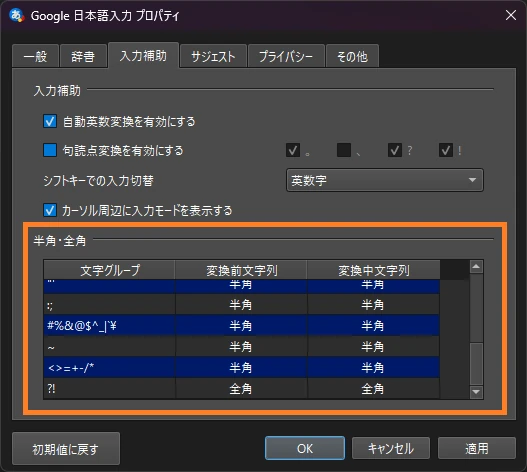
これは先程のテンキーと同じです。ただ、テンキーと違って色々と分類されてます。
基本的には半角でしか入力しない文字の変換前文字列を半角、変換中文字列を半角にします。

?と!は日本語と合わせて利用するので全角がいいと思います。
キー設定
次に[キー設定]を変更します。項目は[一般 -> キー設定 -> 編集]にあります。
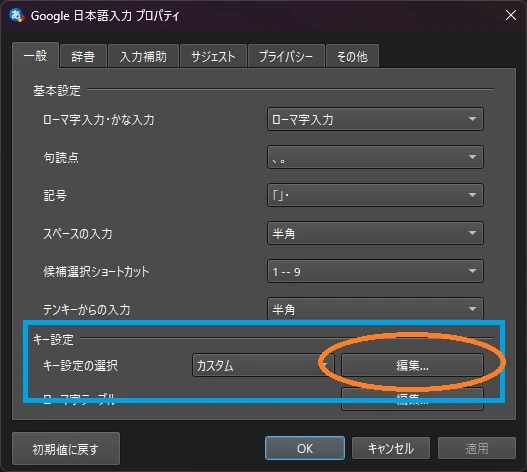
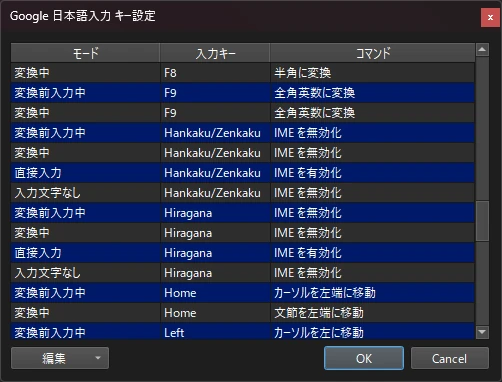
ここは好みとか使い勝手で設定が分かれます。
個人的にオススメなのが、画像の枠と同じ部分をIMEの有効化/無効化のみにします。
そうすると「かな入力?」だっけ、それが消滅して直接入力とIMEしか使えなくなります。
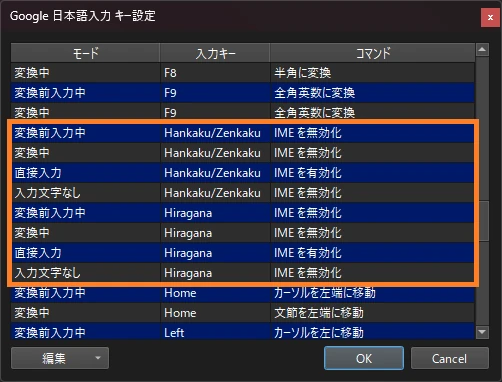
後はキー入力をカスタマイズする手法と併用するような使い方もできます。
Windowsのキーマッピング(Scancode Map)を変更してキー入力をカスタマイズする方法です。この方法を利用すると、あるキー入力を別のキー入力に変更、または入力を無効にすることができます。いくつか誤爆してキレるキーがあるじゃない?Insertとか?そういう邪魔なやつを消します。設定方法レジストリを操作してカスタマイズします。なので、誤った操作をしないように注意しましょう。実はこの設定を簡易的にやってくれるソフトウェアは色々あります。ただ、どうせ行...
僕の場合はUS配列のキーボードを使ってるので、CapsキーをF14に改変。
そのF14にIMEの有効化/無効化を設定することで、小指だけで日本語を切り替えてます。
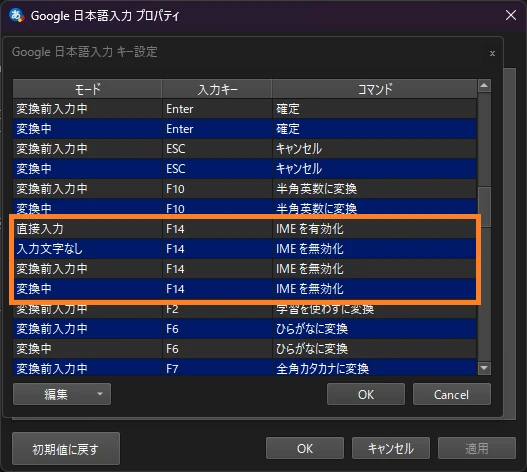

そこまでしてUS配列を使う意味あるの?

一生使わない邪魔なキーがなくてストレス軽減。後はキーボードの見た目の美しさ。
あとがき
ATOKとかの有料課金を使っている人で一括変換時の優秀度合いを強調する人いますよね。
僕、そもそも一括変換しないんだが?! 普通は細々と変換と確定じゃないの?
この記事は参考になりましたか?

コメント